| |
|
|
Diese Seite beschreibt So installieren Sie Kodi entweder in einem App- „Store“ wie Google Play oder manuell aus einer APK-Datei.
1.1 Google Play – stabil
Kodi ist jetzt bei Google Play verfügbar :
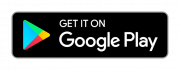
Google Play wählt automatisch die Version aus (ARM ( 32 Bit), ARM (64 Bit) oder x86) von Kodi, die Sie benötigen, und Updates werden automatisch verarbeitet (es sei denn, Sie ändern Ihre Google Play-Einstellungen).
1.2 Google Play – Betatest
Um Kodi-Nachthemden auf Ihrem Android-Gerät zu testen, laden Sie sie einfach von hier herunter:
Hinweis: Stellen Sie sicher, dass Sie vor der Installation ein Backup erstellen!
Diese Alpha- und Beta-Builds gelten als „halbstabil“ und enthalten die neuesten Änderungen an Kodi. Sie können Fehler enthalten und / oder die Funktionsweise des Programms drastisch ändern.
Bitte melden Sie alle Fehler und Probleme, auf die Sie stoßen, im Kodi-Forum.
Wenn Sie gehen möchten Zurück zur neuesten stabilen Version, deinstallieren Sie Kodi zuerst jeden Abend und installieren Sie Kodi entweder über Google Play oder über die in diesem Artikel erläuterte manuelle Installation neu. Wenn Sie Kodi jede Nacht deinstallieren und Kodi neu installieren, werden alle Kodi-Einstellungen zurückgesetzt. Stellen Sie daher sicher, dass Sie Ihre stabilen Kodi-Einstellungen sichern, bevor Sie Nightlies testen, und stellen Sie sie dann wieder her, sobald Sie stabiles Kodi erneut installiert haben.
2.1 Aktivieren der Installation
2.1.1 Android (normal)
Dies enthält Installationsanweisungen für Telefone, Tablets und die meisten Boxen mit Android.
Hier erfahren Sie, wie Sie Kodi aus einer .APK-Datei installieren. Dies wird allgemein als „Seitenladen“ bezeichnet.
-
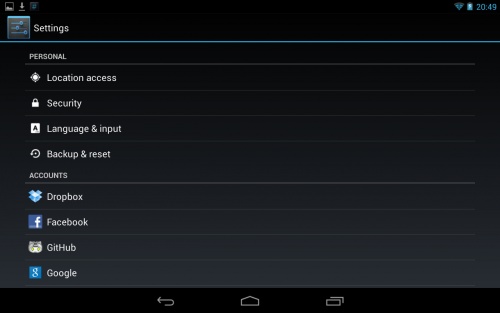
Schritt 1: Suchen Sie zuerst das Einstellungsmenü auf Ihrem Android-Gerät und suchen Sie nach „Sicherheit“. Menü.
-
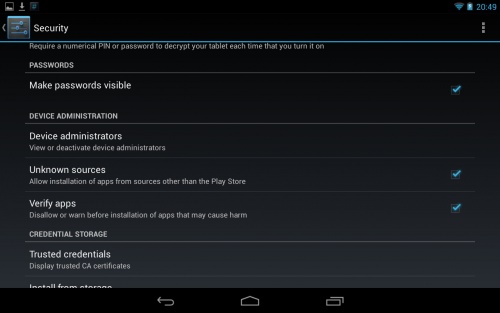
Schritt 2: Aktivieren Sie jetzt „Unbekannte Quellen“ „Option. Auf diese Weise können Sie Kodi direkt so einfach installieren, wie Sie es im Play Store installieren würden.
2.1.2 Android TV
2.2 Download
Laden Sie Kodi für Android von den Kodi.tv-Servern herunter. Offizielle stabile Builds finden Sie hier: http://kodi.tv/download/ Sie müssen je nach Hardware entweder die ARM- oder die x86-Version auswählen.
2.2.1 Android TV
- Wechseln Sie von einem Desktop-Computer oder Telefon / Tablet zu http://play.google.com und verwenden Sie dasselbe Google-Konto wie auf Ihrem Android TV-Gerät.
- Installieren Sie einen Browser wie Chrome. Wählen Sie Ihre Android TV-Box aus dem Popup-Menü aus, nachdem Sie auf die Schaltfläche Installieren / Abrufen geklickt haben.
- Schließen Sie zur Vereinfachung eine USB- oder Bluetooth-Maus an.
- Öffnen Sie den Browser entweder per Sprachfernbedienung (sagen Sie beispielsweise „Open Chrome“) oder von etwas wie Sideload Launcher.
- Befolgen Sie die restlichen Schritte unten für „“ Normales „Android“
2.2.2 Android (normal)
-
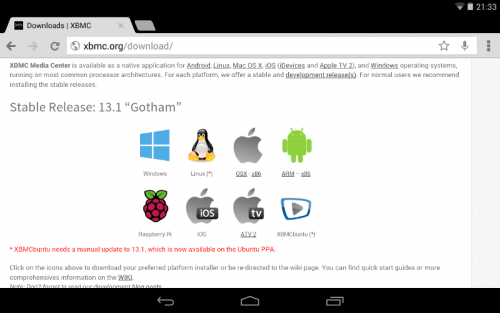
Schritt 1: Laden Sie http://kodi.tv/download/ in Ihrem Android-Webbrowser. Die meisten Benutzer möchten den ARM-Link verwenden, es sei denn, Sie haben eine Intel- oder AMD-CPU. Je nachdem, welchen Browser Sie verwenden, wird möglicherweise eine Warnung angezeigt, wenn Sie versuchen, die Datei herunterzuladen. Sie sollten „OK“ sagen, um es tatsächlich herunterzuladen.
-
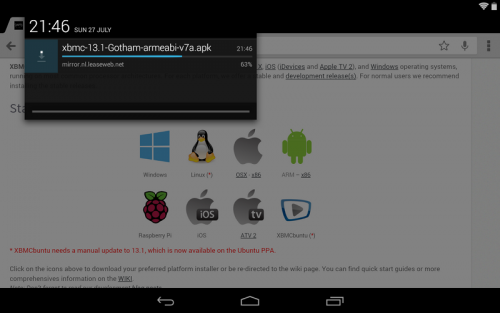
Schritt 2: Warten Sie, bis „apk“ heruntergeladen ist.
2.3 Installieren
Installieren des Kodi-App-Pakets ist so einfach wie das Finden der .apk, die Sie gerade heruntergeladen haben, und das Öffnen. Sie können dies entweder über das Download-Menü im Webbrowser oder durch Auswahl mit einem Datei-Explorer tun.
-
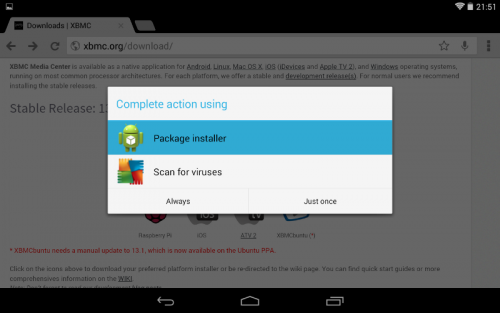
Schritt 1: Nach Auswahl der Kodi apk-Datei werden Sie möglicherweise aufgefordert, etwas auszuwählen, mit dem Sie sie öffnen möchten. „Paketinstallationsprogramm“, „Google Play“ oder eine ähnliche Option sind genau das, was Sie möchten.
-
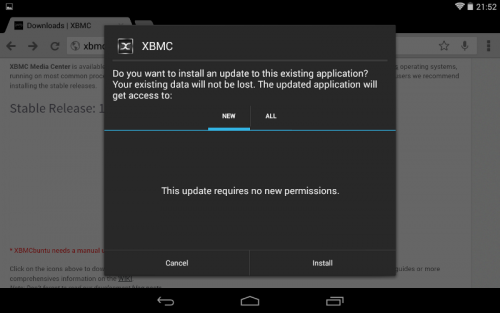
Schritt 2: Sie erhalten einen weiteren Bestätigungsbildschirm, in dem Sie „Installieren“ auswählen müssen.
-
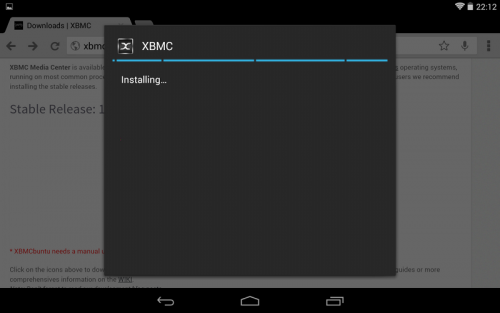
Schritt 3: Warten Sie, bis die Installation abgeschlossen ist.
-
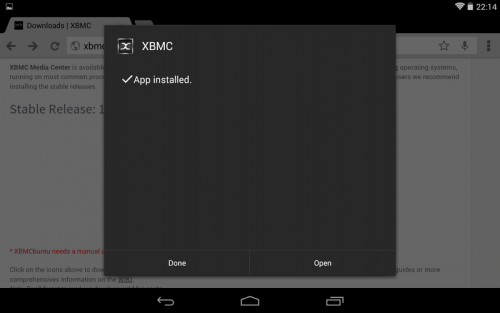
Schritt 4: Sie haben Kodi jetzt für installiert Android!
-
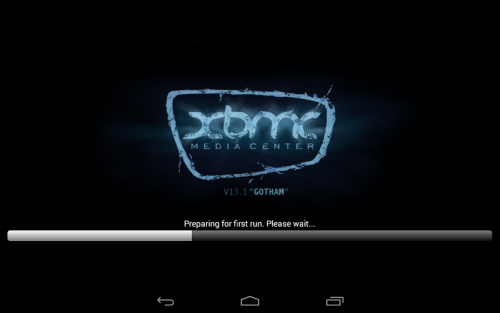
Erster Lauf: Beim ersten Start Kodi dauert etwas länger als normal, um einige endgültige Installationsschritte abzuschließen. Wenn dies abgeschlossen ist, wird Kodi normal geöffnet. Dies wird nur einmal pro Installation / Update durchgeführt, sodass Kodi das nächste Mal etwas schneller gestartet wird.
-
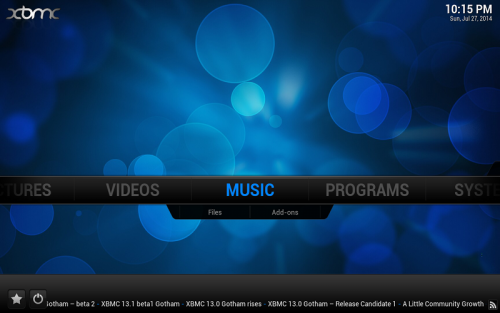
Alles erledigt!: Einmal gestartet Sie befinden sich wie auf jeder anderen Plattform im Kodi-Startmenü.
Wenn Sie neu sind Für Kodi möchten Sie möglicherweise diesen Abschnitt des Wikis lesen: Erstbenutzer.
2.3.1 Installation auf Fire TV
Auf dieser Seite werden einige Methoden zur Installation von Kodi beschrieben ein Amazon Fire TV (Box) oder Fire TV Stick. Das Fire TV verwendet Kodi für Android und benötigt kein Root. Alle Fire TV-Produkte ermöglichen das Seitenladen, sodass für die Installation von Kodi kein Hacken oder Ändern erforderlich ist.
2.4 Aufräumen
Nach der Installation von Kodi können Sie die heruntergeladene Kodi APK-Datei löschen, um Speicherplatz zu sparen.
2.5 Update
Um Kodi für Android zu aktualisieren, führen Sie einfach die normalen Installationsschritte mit aus die neuere Version. Alle Ihre Einstellungen und Dateien bleiben erhalten, da sie sich an einer anderen Stelle im Benutzerdatenordner befinden. Stellen Sie sicher, dass Sie eine Sicherungskopie des Benutzerdatenordners erstellen, wenn Sie Aktualisierungen durchführen, falls etwas schief geht.
Hinweis: Da Kodi für Android mit unseren eigenen Signaturen signiert ist, können Sie alle nachfolgenden Versionen problemlos installieren . Wenn Sie eine nicht offizielle Version verwenden, die nicht von uns signiert wurde, müssen Sie möglicherweise Kodi deinstallieren, und Sie verlieren dadurch alle Ihre Einstellungen. Seien Sie gewarnt, bevor Sie es versuchen.
2.6 Deinstallieren
Um Kodi zu deinstallieren, gehen Sie einfach zu Ihrem Android-Einstellungsmenü und wählen Sie „Apps“. Von dort aus können Sie Kodi wie jede andere Android-App deinstallieren.
2.6.1 Android (normal)
Hinweis: Im Gegensatz zu anderen Betriebssystemen wird Kodi auch unter Android deinstalliert Löschen Sie Ihren Benutzerdatenordner und alle Ihre Einstellungen.
-
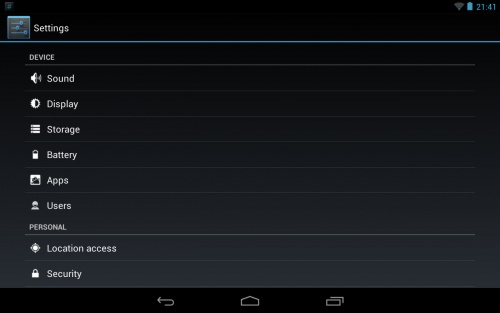
Schritt 1: Gehen Sie in Ihre Android „-Einstellungen „app und wählen Sie dann“ Apps „.
-
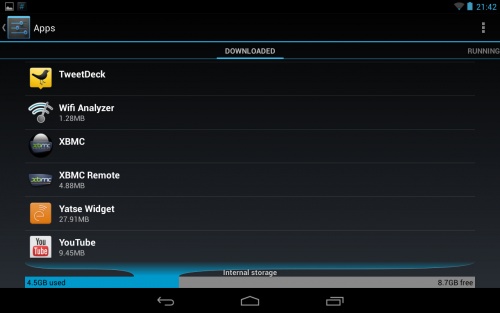
Schritt 2: Wählen Sie Kodi aus der Liste aus.
-
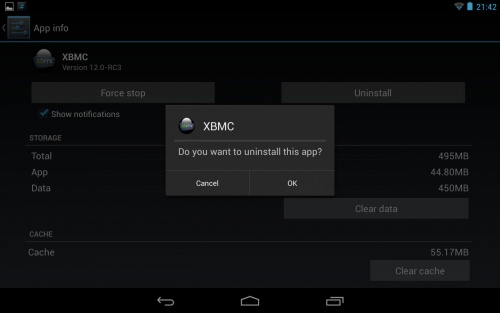
Schritt 3 : Wählen Sie Deinstallieren und bestätigen.
2.6.2 Android TV
-
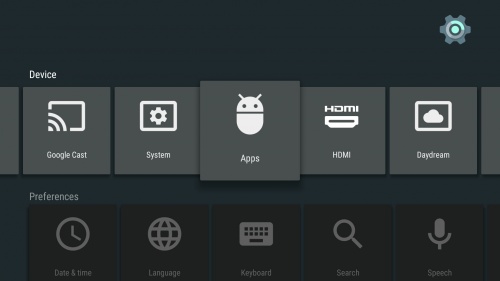
Schritt 1: Gehen Sie in das Menü „Android TV-Einstellungen“ und wählen Sie „Apps“ aus.
-
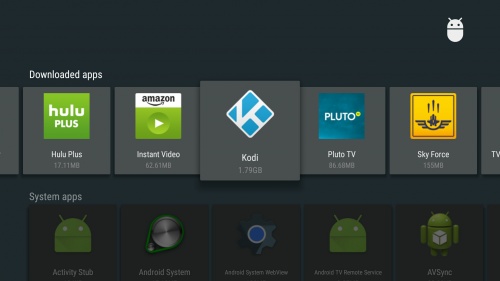
Schritt 2: Gehen Sie zu den heruntergeladenen Apps und wählen Sie Kodi aus.
-
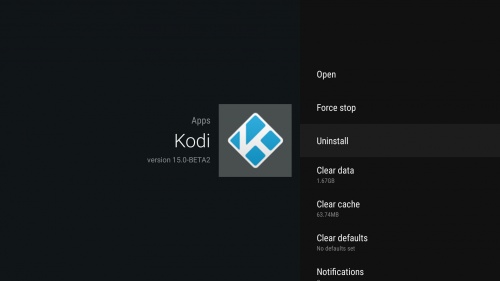
Schritt 3: Wählen Sie Deinstallieren.
-
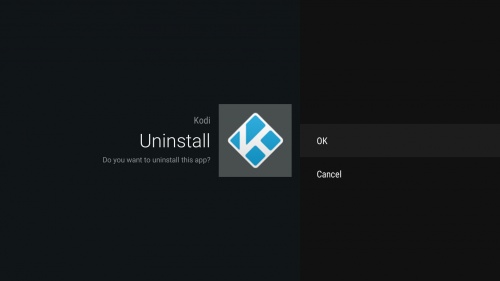
Schritt 4: Wählen Sie OK.
3 Siehe auch
- Android
- Android-Hardware
- Entwicklungs-Builds